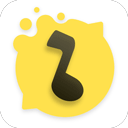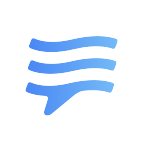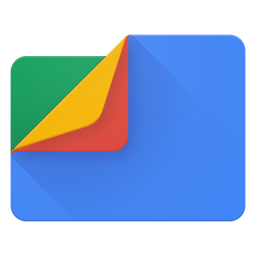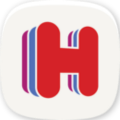Edge浏览器怎么关闭某个进程
microsoft edge作为一款现代的网络浏览器,采用了与chrome类似的架构,即每个标签页或扩展程序都会在单独的进程中运行。这种多进程架构旨在提高浏览器的稳定性和性能,但有时也可能导致资源消耗过多的问题。了解如何关闭edge中的进程,不仅可以帮助你释放系统资源,还可以提升浏览体验。
为何需要关闭edge的进程?
当edge浏览器打开大量标签页或者运行多个扩展程序时,它会占用大量的内存和cpu资源。这不仅会导致计算机运行缓慢,还可能引发浏览器崩溃等问题。因此,适时地关闭一些不必要的进程,可以有效缓解这些问题,并提升整体系统的响应速度。
手动关闭edge进程的方法
1. 使用任务管理器:这是最直接的方式。首先,按下`ctrl + shift + esc`组合键打开任务管理器,然后在“进程”选项卡中找到所有与microsoft edge相关的进程。选择你想要关闭的进程,点击右下角的“结束任务”按钮即可。请注意,这将关闭相应的标签页或扩展程序。
2. 通过浏览器内部管理:虽然edge没有提供直接关闭单个进程的功能,但你可以通过关闭标签页来间接减少其内存占用。只需右键点击你想要关闭的标签页,选择“关闭此标签页”或使用快捷键`ctrl + w`。
自动管理edge进程的小技巧
- 限制同时打开的标签页数量:养成良好的习惯,不要同时打开过多的标签页。这不仅能减少edge占用的内存,还能让你更专注于当前的工作或学习。
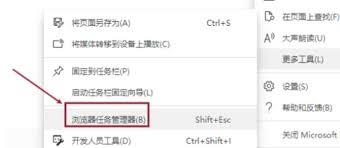
- 定期重启浏览器:长时间运行后,即使没有明显问题,edge也可能会积累一些后台进程。定期关闭并重新打开浏览器可以帮助清理这些临时进程。
- 禁用不必要的扩展程序:有些扩展程序在不使用时仍然会在后台运行,消耗资源。检查你的扩展列表,禁用那些非必要的项目。
总结
掌握如何管理和控制microsoft edge中的进程对于保持浏览器的高效运行至关重要。通过上述方法,无论是手动干预还是采取预防措施,都能有效地管理和优化edge浏览器的性能。希望本文提供的信息能够帮助你更好地利用edge浏览器,享受流畅的上网体验。